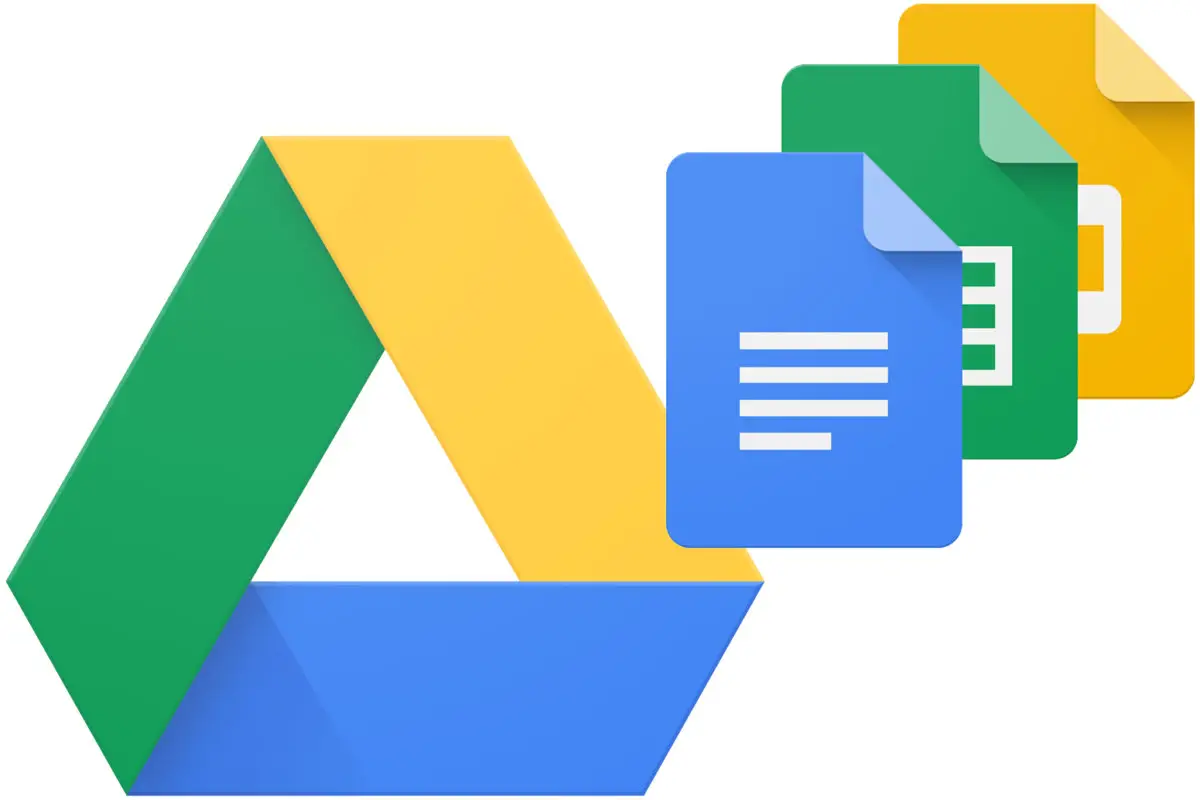
Si vous êtes un utilisateur d'ordinateur faisant partie de l'écosystème Google, vous utilisez très probablement Google Drive pour synchroniser tous vos fichiers et dossiers sur tous vos appareils.
Cependant, aussi facilement que Google Drive synchronise vos fichiers et dossiers sur vos appareils, il arrive parfois qu'il ne se synchronise pas sur votre Windows 10.
Cela peut être dû à un certain nombre de raisons, et la plupart du temps, il est difficile d'en déterminer la cause. Cet article vise à vous aider à résoudre ce problème et à vous aider à le résoudre le plus rapidement possible.
Étape 1 : Mettez-le en pause
La première chose à faire lorsque Google Drive a cessé de se synchroniser est de mettre en pause la sauvegarde et la synchronisation et de la redémarrer. Clique sur le menu à trois points pour afficher l'option Pause ; Clique dessus. Cela peut prendre un peu de temps avant que l'effet ne s'affiche, puis vous verrez l'option de reprise. Cliquez sur l'option de reprise pour laisser la synchronisation continuer là où elle s'est arrêtée. Vérifiez maintenant si vos fichiers et dossiers se synchronisent comme prévu.
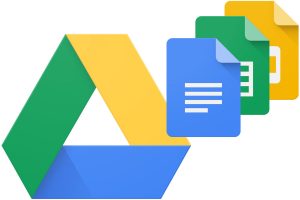
Étape 2 : Quittez-le
Si la mise en pause de la sauvegarde et de la synchronisation n'a pas fonctionné, la quitter complètement, puis la redémarrer pourrait bien fonctionner. Pour ce faire, rendez-vous sur l'icône de sauvegarde et de restauration et cliquez sur "quitter la sauvegarde et la synchronisation". Après un certain temps, ce serait en vigueur, alors vous pouvez le redémarrer.
Étape 3 : Réinstallez-le
Si quitter Sauvegarde et synchronisation ne fonctionne pas, essayez de le désinstaller et de le réinstaller. Rendez-vous sur vos applications et désinstallez-les à partir de là ; téléchargez et installez la dernière version de Sauvegarde et synchronisation à partir de ici.
Étape 4 : Choisissez le bon compte
Si votre Google Drive ne se synchronise toujours pas, c'est peut-être simplement parce que vous essayez de synchroniser à partir du mauvais compte. Revérifiez et assurez-vous que le compte connecté est le même compte à partir duquel vous effectuez la synchronisation.
Étape 5 : Vérifiez les paramètres du dossier de synchronisation
Les paramètres de synchronisation dans Sauvegarde et synchronisation permettent de choisir spécifiquement les dossiers que vous souhaitez synchroniser. Si votre Google Drive ne se synchronise pas, il se peut que la plupart de vos dossiers ne soient pas vérifiés pour se synchroniser. Cochez les fichiers que vous souhaitez synchroniser.
Étape 6 : Vérifiez les paramètres du pare-feu
Le pare-feu de votre système a peut-être altéré la fonctionnalité de sauvegarde et de synchronisation. Activez Sauvegarde et synchronisation sous la colonne Privé et Public de votre pare-feu.
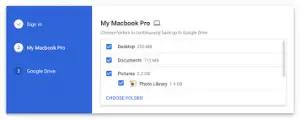
Étape 7 : Exécuter en tant qu'administrateur
Sauvegarde et synchronisation peut ne pas disposer des droits d'administrateur sur le compte d'utilisateur et, dans le cas contraire, il ne peut pas s'exécuter correctement. Exécutez Sauvegarde et synchronisation en tant qu'administrateur.
Étape 8 : Modifier vos paramètres de proxy
Si vous utilisez un proxy pour vous connecter à votre compte Google Drive, il se peut que Sauvegarde et synchronisation ne puisse pas y accéder. Il est recommandé d'utiliser la connexion directe.
Étape 9 : Supprimer le fichier Desktop.ini
Lorsque Google Drive ne se synchronise pas sur Windows 10, il enregistre l'instance d'erreur dans un fichier nommé desktop.ini. Accédez à l'emplacement de ce fichier et supprimez-le.
Étape 10 : Vérifiez la taille du fichier et la longueur du nom
Les fichiers que vous essayez de synchroniser peuvent dépasser votre allocation Google Drive, donc Google Drive ne les synchronisera pas. Il se peut également que le nom des fichiers contienne plus de 255 caractères (ce que Windows 10 prend en charge)





Soyez sympa! Laissez un commentaire